win10蓝牙耳机已配对怎么没声音?win10蓝牙配对成功但没声音如何解决
蓝牙耳机是很多人都会用到的一个工具,可是有时候会遇到一些问题,比如最近有不少win10系统用户却遇到了蓝牙耳机已配对没声音的情况,很多人碰到这样的问题都不知道该怎么办,不用担心,本文这就给大家详细介绍一下win10蓝牙配对成功但没声音的详细解决方法。
方法如下:
1、首先查看蓝牙耳机是否有电,是否损坏,然后确认电脑上的蓝牙音量已经打开。重启配对蓝牙设备尝试。
2、检测蓝牙驱动的更新,是否更新到最新版,如果都没问题导致无声音,请看以下教程。
3、我们打开控制面板,然后进入【硬件和声音】,选择【设备与打印机】。在设备中我们能够看到已连接的蓝牙耳机图标,点击【蓝牙耳机】进入设置。
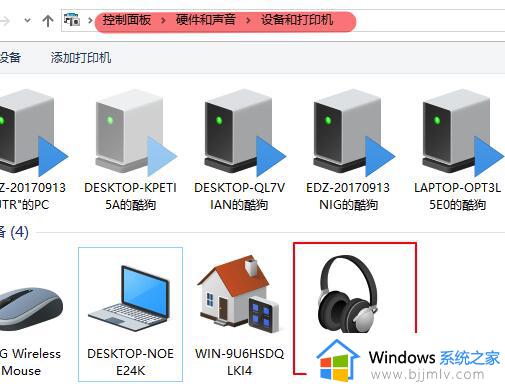
4、在【服务】界面中,将所有的选项全部勾选。
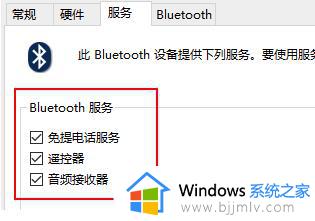
5、在菜单中搜索【windows powershell】,在搜索出的结果中。鼠标右键它,然后选择【以管理员身份运行】。
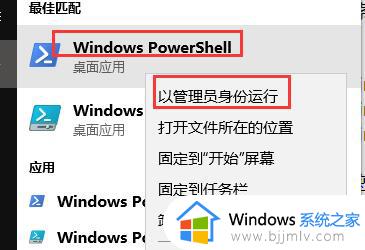
6、然后复制输入以下命令并执行:
DISM.exe /Online /Cleanup-image /Scanhealth
DISM.exe /Online /Cleanup-image /Checkhealth
DISM.exe /Online /Cleanup-image /Restorehealth

以上给大家介绍的就是win10蓝牙耳机已配对怎么没声音的详细内容,大家有碰到一样情况的话可以学习上述方法步骤来进行解决,希望帮助到大家。
win10蓝牙耳机已配对怎么没声音?win10蓝牙配对成功但没声音如何解决相关教程
- win10蓝牙耳机配对成功但连不上怎么办 win10蓝牙耳机配对成功但连接不上处理方法
- win10连蓝牙耳机没声音怎么办 win10蓝牙耳机连接但没声音修复方法
- win10连蓝牙耳机没声音为什么 蓝牙耳机连接电脑后没声音如何解决win10
- win10蓝牙耳机声音小怎么办 win10连蓝牙耳机声音小如何调整
- win10不能连接蓝牙耳机怎么办 如何解决win10蓝牙耳机已配对但不能连接
- win10连接蓝牙音箱没声音怎么回事 win10连接蓝牙音响没声音如何解决
- win10电脑可以连接蓝牙耳机吗 win10电脑如何配对蓝牙耳机
- win10蓝牙已配对设备无法删除怎么回事 windows10蓝牙配对删不掉如何解决
- win10耳机有声音扬声器没声音怎么办 如何解决win10电脑耳机有声音扬声器没声音
- win10华为蓝牙免提音箱配对电脑步骤 win10华为蓝牙免提音箱如何与电脑连接
- win10如何看是否激活成功?怎么看win10是否激活状态
- win10怎么调语言设置 win10语言设置教程
- win10如何开启数据执行保护模式 win10怎么打开数据执行保护功能
- windows10怎么改文件属性 win10如何修改文件属性
- win10网络适配器驱动未检测到怎么办 win10未检测网络适配器的驱动程序处理方法
- win10的快速启动关闭设置方法 win10系统的快速启动怎么关闭
win10系统教程推荐
- 1 windows10怎么改名字 如何更改Windows10用户名
- 2 win10如何扩大c盘容量 win10怎么扩大c盘空间
- 3 windows10怎么改壁纸 更改win10桌面背景的步骤
- 4 win10显示扬声器未接入设备怎么办 win10电脑显示扬声器未接入处理方法
- 5 win10新建文件夹不见了怎么办 win10系统新建文件夹没有处理方法
- 6 windows10怎么不让电脑锁屏 win10系统如何彻底关掉自动锁屏
- 7 win10无线投屏搜索不到电视怎么办 win10无线投屏搜索不到电视如何处理
- 8 win10怎么备份磁盘的所有东西?win10如何备份磁盘文件数据
- 9 win10怎么把麦克风声音调大 win10如何把麦克风音量调大
- 10 win10看硬盘信息怎么查询 win10在哪里看硬盘信息
win10系统推荐